3Ds Max水材质设置教程
溜溜自学 室内设计 2021-10-27 浏览:2152
大家好,我是小溜。最近学习3DMax的朋友越来越多,但是对于软件的许多功能还是不熟悉,毕竟软件的功能特别多。但软件中必须要学会的就是材质的设置,有的朋友想要做出水材质的纹理,但是不知道应该如何操作。那么快来看看下面的3Ds Max水材质设置教程,希望能够帮助到有需要的朋友。
想要更深入的了解“3DSMax”可以点击免费试听溜溜自学网课程>>
工具/软件
电脑型号:联想(lenovo)天逸510s; 系统版本:Windows7; 软件版本:3Ds Max2012
方法/步骤
第1步
这里我准备了一个模型作为范例。将当前的材质制定为【VRaymtl】材质,将材质命名为“水材质”,在【diffuse】(漫反射)中添加一幅水面波纹的图片,参数设置如下图所示。
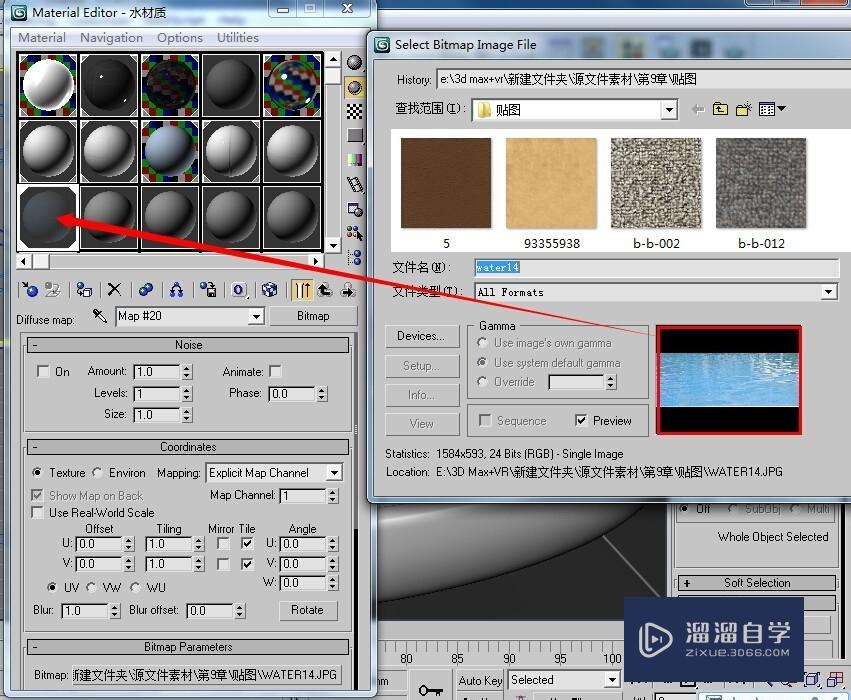
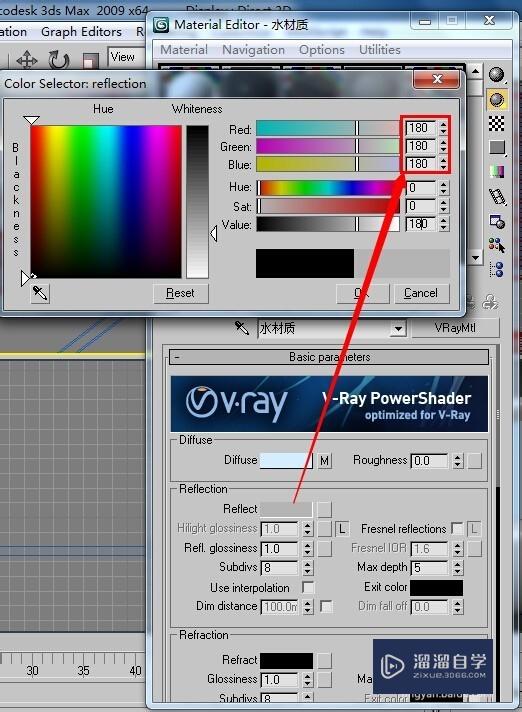
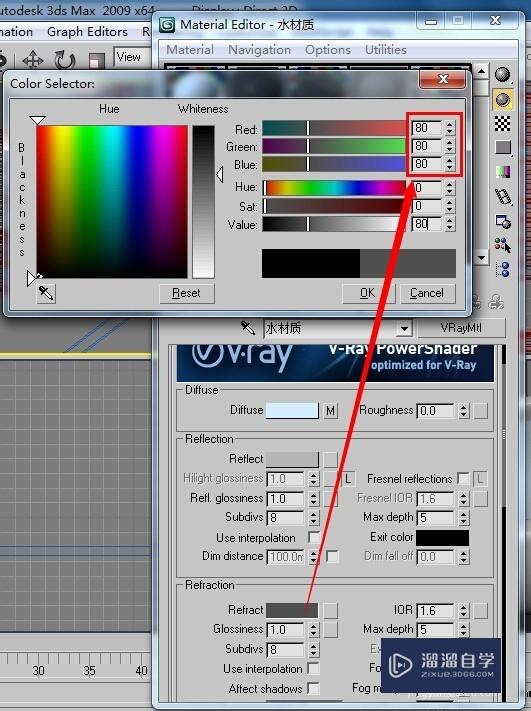
第2步
因为不想全部用图片替代,所以将【diffuse】(漫反射)的数量设置为50,将水波纹贴图直接复制给【bump】(凹凸)通道,来表现波纹的效果,参数设置如下图所示。
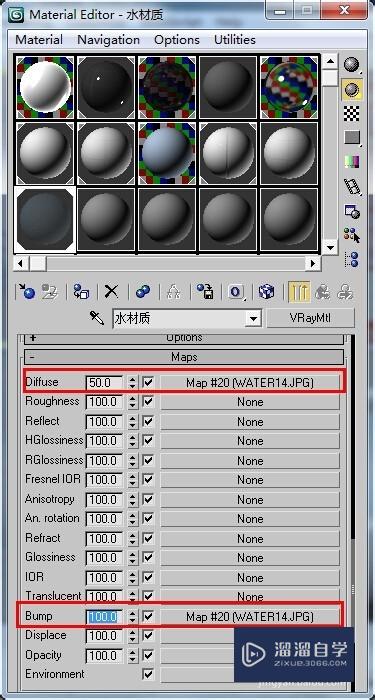
第3步
将调制完成的“水"材质赋予水面,快速渲染并观看效果,如下图所示。
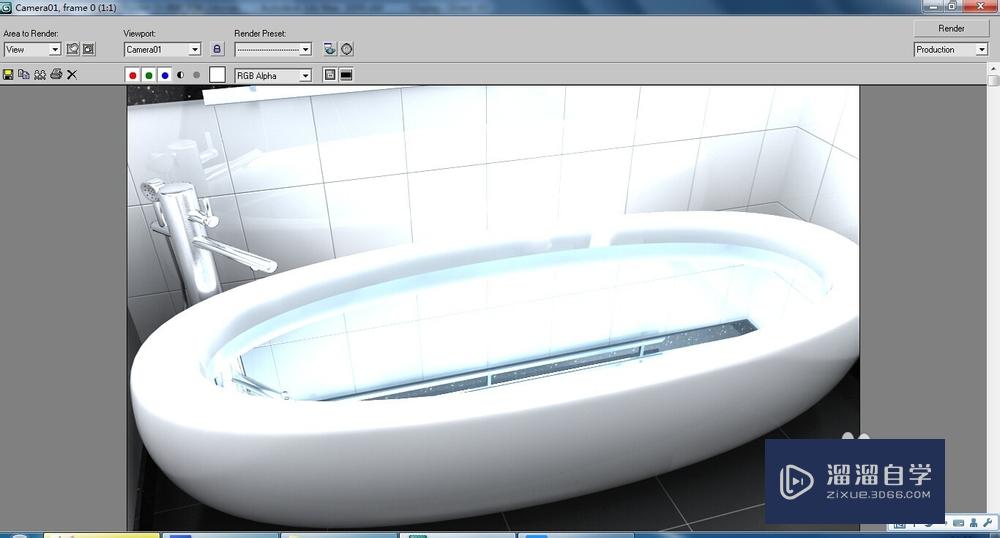
相关文章
距结束 06 天 17 : 20 : 53
距结束 00 天 05 : 20 : 53
首页









